在所有Linux发行版当中,openSUSE官网DVD里就已经为在windows硬盘安装做好了准备,在ISO提供了自动安装引导的程序。
前期准备工作(包括相关工具或所使用的原料等)
openSUSE12.1虚拟光驱详细的操作方法或具体步骤
1.首先安装虚拟光驱DAEMON Tools Lite后,然后打开装载openSUSE-12.1-DVD-i586.iso,可以看到里面有个文件叫做openSUSE12_2_LOCAL.exe。
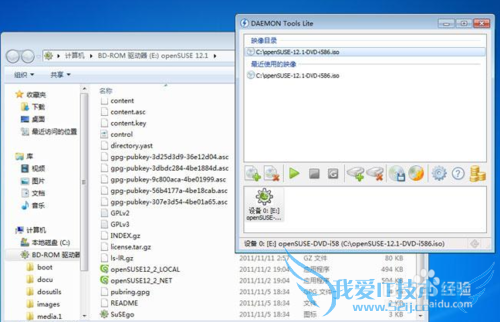
2.右键openSUSE12_2_LOCAL.exe属性,兼容性--兼容模式--以兼容模式运行这个程序 打钩,然后就可以双击运行,避免待会因权限不足安装失败。
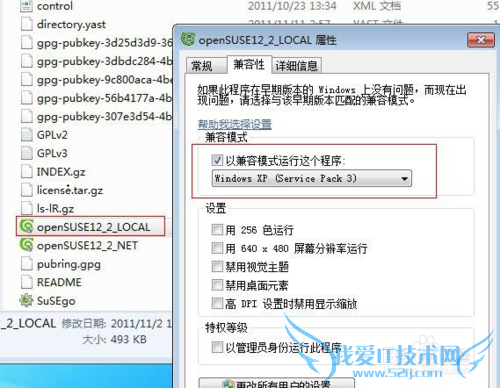
3.成功后会提示重启系统,重启后会在菜单栏看到多出的一栏,进入。可遗憾的是看到了一下画面:

4.仔细分析了此过程引导的文件,C盘有个menu.lst,看了写法大概也明白了,而我系统还存在EasyBCD所以我将错就错,打开EasyBCD
选择 Add New Entry — NeoGrub — Install 点 Configure
在弹出来的 menu.lst 里添加openSUSE提供的写法:
hiddenmenutimeout 0title openSUSE 12.2 installer (LOCAL)find --set-root /openSUSE_hitme.txtkernel /openSUSE/linux devfs=mount,dall ramdisk_size=65536 lang=en splash=silent vga=0x31Ainitrd /openSUSE/initrd
而此时引导文件存放位置等已经不用费心了,添加完重启即可。
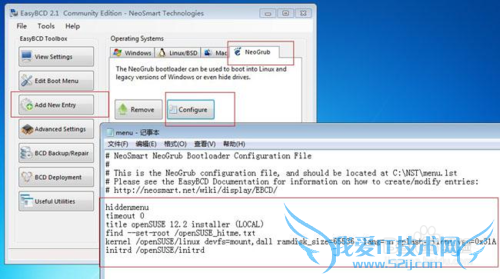
5.重启后我们从EasyBCD生成的菜单进入。

6.发现已经成功引导了ISO,提示:“Make sure that CD number 1 is in your drive ”,不必理会,点Back。
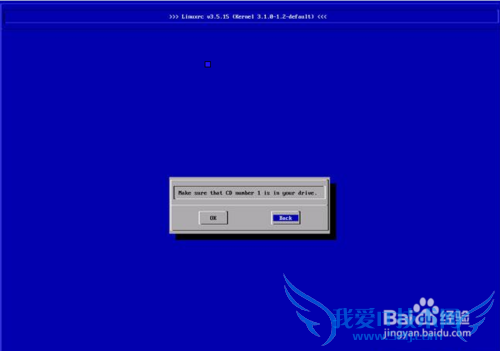
7.选择键盘布局。
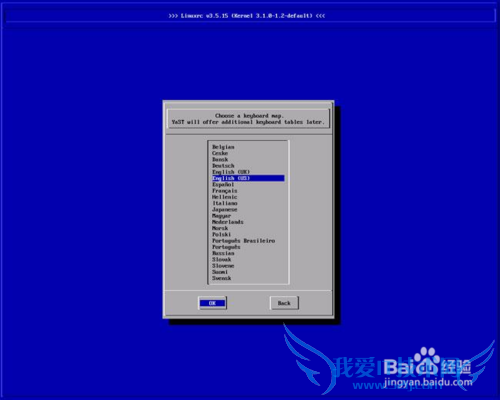
8.选择 Start Installation 。
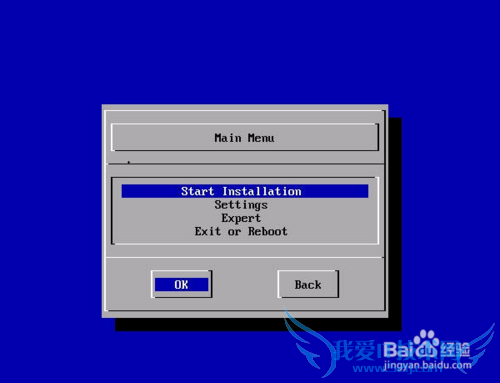
9.选择 Start Installation or Update
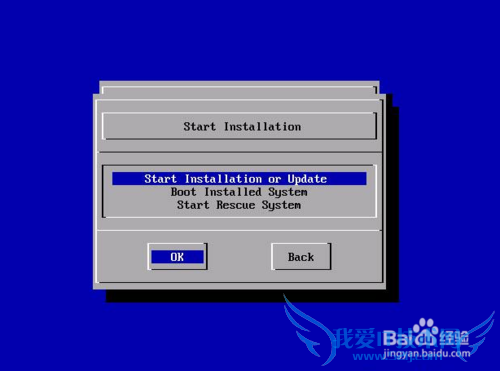
10.选择 Hard Disk
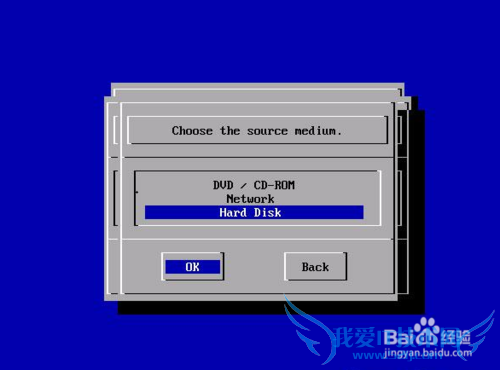
11.选择 sda1 (因为我的ISO放在了系统盘C盘)

12.输入正确的路径:/openSUSE-12.1-DVD-i586.iso,如果怕记不准,那最好先将ISO改名,以方便输入,注意前面的斜杠。
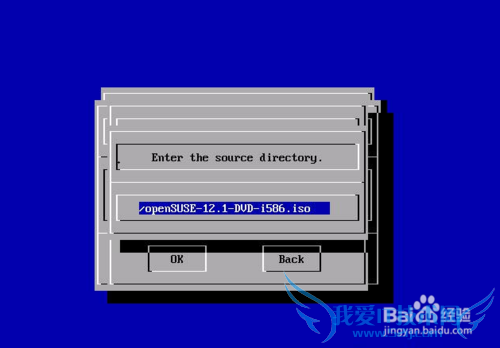
13.无误的话会成功读取ISO,进入以下界面。
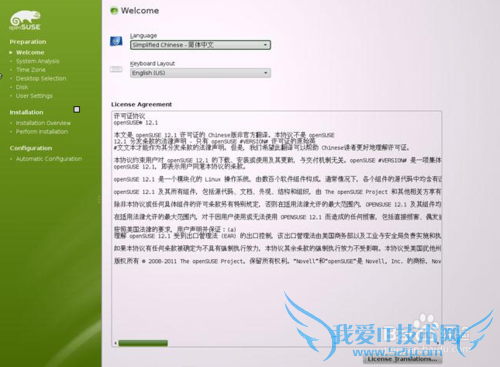
14.此时硬盘安装已经成功,接下来和光盘安装是一致的,就算你是光盘安装也可以看一下。
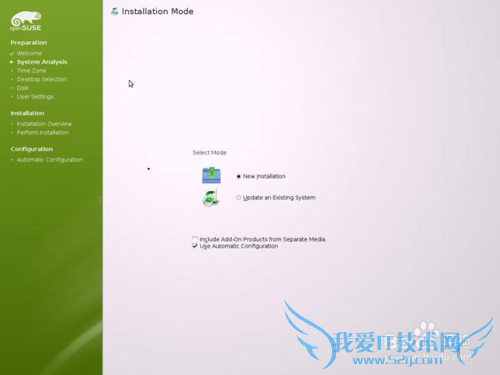
15.openSUSE默认是KDE,不过我用openSUSE偏爱GNOME,而且新版带来的是GNOME3,推荐使用。
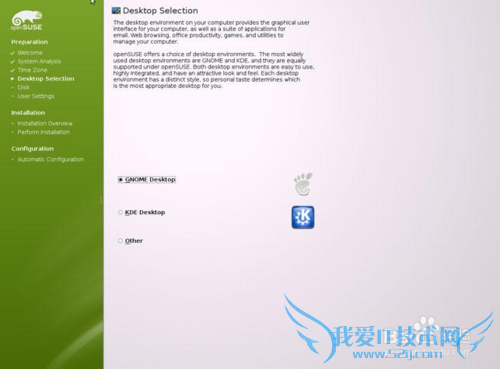
16.openSUSE在分区这里比较特别,我想很多人容易搞错,没看清楚的话将会全盘皆失。其实默认openSUSE就自作主张帮你划分了几个分区,以供openSUSE使用,可怜的是我们其它盘其它系统呢!所以这里应该选择 Create Partition Setup
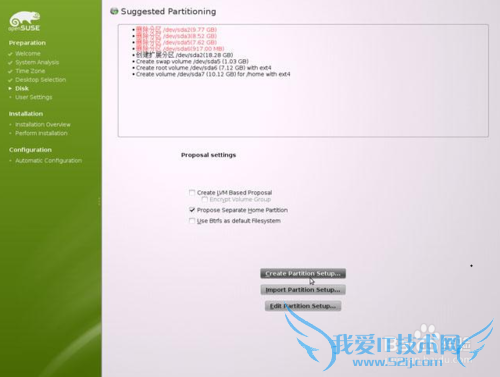
17.选择自定义分区
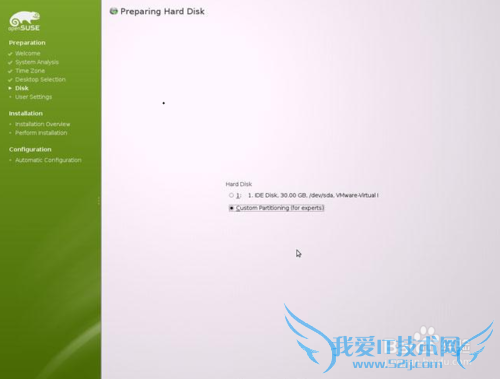
18.在需要的分区上右键编辑即可,而我一般装Linux都是事先分好一个分区的。这里我把已经分好的一个区给openSUSE,其它还有Windows7和FreeBSD的存在。
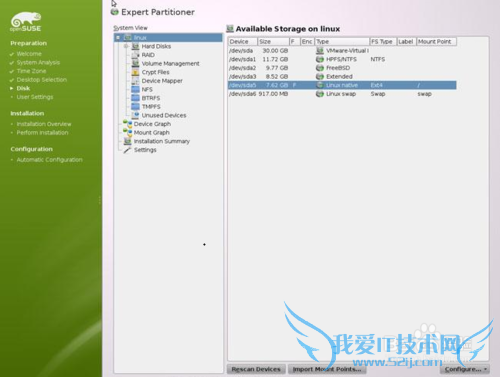
19.准备好确认无误就可以开始了
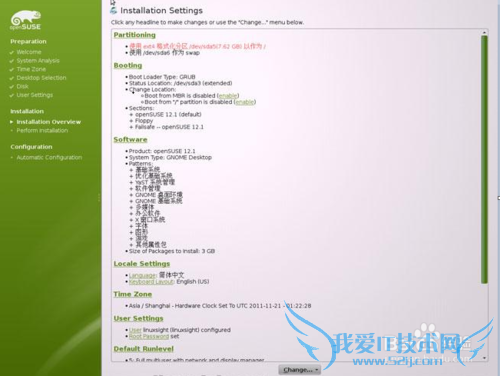
20.等待安装的过程
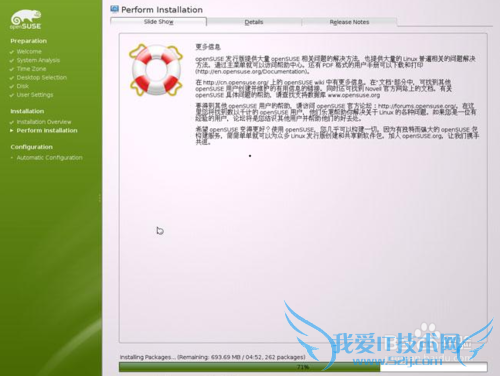
21.安装完成后发现grub没有把Windows7给引导出来,跟别提FreeBSD了。在进入系统后打开 系统工具 -- yast -- 引导装载程序 把Windows7引导上即可,此方法也可以把FreeBSD给引导上,YAST操作比较直观,摸索一下就会,我就不多说怎么做了。
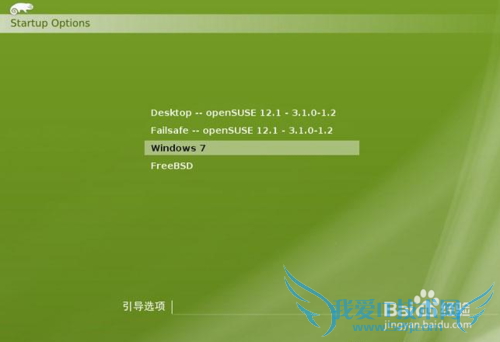
22.最后就是对你说一句,enjoy openSUSE12.1吧!(顺便提一下:回去Win7会发现EasyBCD启动出错,说找不到*.bcd,文件路径是C:\Boot,建议用搜索找到。如果你觉得Win7引导菜单多出的栏目碍眼,那可以在 菜单--启动 把openSUSE引导的菜单卸载 ,还有EasyBCD的也卸载掉吧。)
经验内容仅供参考,如果您需解决具体问题(尤其法律、医学等领域),建议您详细咨询相关领域专业人士。作者声明:本文系本人依照真实经历原创,未经许可,谢绝转载。- win7设置自动关机-Win7-windows7使用教程
- Windows7安装自建的隐藏分区大揭秘-Win7-windows7
- windows7与windows10双系统安装教程-Win7-windows
- 怎么在Windows7下更新声卡驱动-Win7-windows7使用
- windows7设置登录用户密码2-Win7-windows7使用教
- windows7 在电脑上玩android手机游戏方法-Win7-wi
- windows7以上的系统怎么用小度wifi节省流量-Win7-
- Windows7系统中前面板没有声音怎么办-Win7-window
- windows7系统硬盘安装方法-Win7-windows7使用教程
- Windows7系统安装失败的4种原因-Win7-windows7使
- 评论列表(网友评论仅供网友表达个人看法,并不表明本站同意其观点或证实其描述)
-
